Agrupar els vostres fulls de treball us permet obtenir més funcionalitats d'Excel. Bàsicament, esteu enllaçant dos fulls en un, de manera que és més fàcil fer referència i extreure dades entre fulls. També podeu realitzar tasques en diversos fulls de treball al mateix temps, cosa que us permet ser més eficient amb el vostre temps. Aquesta habilitat millora essencialment la vostra productivitat Excel.

Què passa quan dos o més fulls de treball d'Excel estan en un grup? És bastant senzill. En un grup, els canvis que feu en un full de treball es fan a tots els altres fulls de treball a la mateixa ubicació. Funciona millor si els fulls de treball ja tenen estructures de dades idèntiques.
Per tant, comencem a aprendre tots els detalls dels grups de fulls de treball de Microsoft Excel.
Agrupeu els fulls de treball seleccionats
Les guies següents destaquen el procés de creació de grups a partir de fulls de treball que seleccioneu. D'aquesta manera, altres fulls de treball poden romandre independents i no tenir canvis replicats en ells quan editeu un altre full de treball.
Com agrupar 2 o més fulls de treball a Excel
A continuació es mostren les instruccions per agrupar fulls a Excel per a Windows. En aquest exemple, hem utilitzat Excel 2019: els passos són idèntics a totes les versions anteriors.
- Obriu el llibre de treball amb el qual voleu treballar, que conté els fulls de treball que voleu agrupar.
- Premeu i manteniu premut Ctrl i, a continuació, feu clic a cadascuna de les pestanyes del full de treball que voleu agrupar.

- Alternativament, feu clic a la primera pestanya del full de treball que voleu agrupar, premeu i manteniu premut el botó Canvi i, a continuació, feu clic a la darrera pestanya del full de treball per agrupar fulls de treball consecutius.

- Ara, feu qualsevol canvi a un dels fulls de treball del grup. Hauríeu de notar que aquest canvi es produeix a tots els fulls de treball, fins i tot si només n'heu editat un. Aquest és el poder dels grups a Excel.
Tingueu en compte que heu de desagrupar els vostres fulls de treball per desactivar la funció de grup. Per fer-ho, seguiu les nostres guies a continuació.
Com agrupar fulls de treball a Excel per a Mac
El procés d'agrupació d'Excel a macOS és gairebé idèntic al d'altres plataformes. És una manera senzilla i ràpida d'augmentar la vostra eficiència si esteu treballant amb diversos fulls en un sol llibre. Vegem com agrupar fulls de treball a Excel per a Mac.
- Obriu el llibre de treball amb el qual voleu treballar, que conté els fulls de treball que voleu agrupar.
- Premeu i manteniu premut ⌘ (ordre) i, a continuació, feu clic a cadascuna de les pestanyes del full de treball que voleu agrupar.
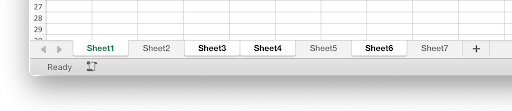
- Alternativament, feu clic a la primera pestanya del full de treball que voleu agrupar, premeu i manteniu premut el botó Canvi i, a continuació, feu clic a la darrera pestanya del full de treball per agrupar fulls de treball consecutius.
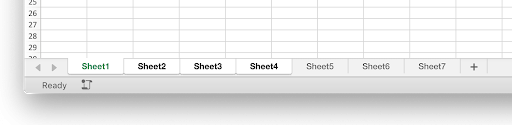
- Ara, feu qualsevol canvi a un dels fulls de treball del grup. Hauríeu de notar que aquest canvi es produeix a tots els fulls de treball, fins i tot si només n'heu editat un.
Tingueu en compte que heu de desagrupar els vostres fulls de treball per desactivar la funció de grup. Per fer-ho, seguiu les nostres guies a continuació.
Com desagrupar fulls de treball a Excel
Si ja no voleu utilitzar la funcionalitat de grup, podeu desagrupar fàcilment els fulls de treball seleccionats amb els mètodes següents. No et preocupis, sempre els pots reagrupar en el futur!
- Mantingueu el Ctrl tecla del teu teclat.
- Feu clic en qualsevol dels fulls de treball del vostre grup que vulgueu desagrupar. Això us permet eliminar fulls de treball individuals, però mantenir intacte la resta del grup.
Continueu llegint per saber com podeu agrupar i desagrupar tots els fulls de treball alhora a Excel.
com trobar la clau del producte MS Office
Agrupeu tots els fulls de treball
Si no voleu perdre el temps seleccionant cada full de treball individualment, hi ha un mètode per agrupar (i desagrupar) ràpidament tots els fulls de treball en un llibre de treball. Això fa que el vostre flux de treball sigui més eficient si necessiteu modificar tots els fulls, eliminar alguna cosa de tots els fulls o afegir alguna cosa a tots els fulls.
Com agrupar tots els fulls de treball a Excel
- Obriu el llibre de treball amb el qual voleu treballar, que conté els fulls de treball que voleu agrupar.
- Clic dret en qualsevol dels fulls ja existents i, a continuació, trieu Seleccioneu Tots els fulls des del menú contextual.
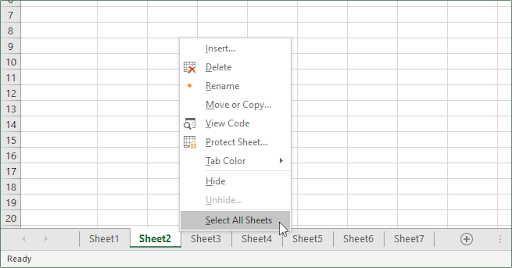
- Hauríeu de veure que tots els fulls s'han seleccionat a l'instant, convertint-los en un grup.
Nota : Tingueu en compte que no podreu navegar pels vostres fulls mentre estiguin tots en un grup. Si ho feu, els desagrupareu a l'instant i haureu de repetir els passos anteriors per tornar a crear el grup.
Com desagrupar tots els fulls de treball a Excel
- Clic dret en qualsevol full que estigui actualment en un grup. Pot ser un grup seleccionat individualment o un grup format per tots els fulls de treball del document.
- Seleccioneu Desagrupa Fulls des del menú contextual.
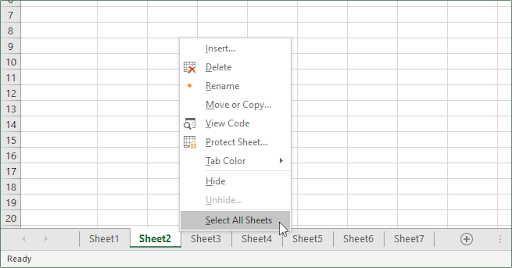
- Tots els grups haurien d'estar desactivats ara.
Alternativament, podeu desagrupar tots els fulls de treball fent clic a qualsevol pestanya del full de treball fora del grup. Això només funciona si hi ha un full de treball fora del grup!
Pensaments finals
Si necessiteu més ajuda amb Excel, no dubteu a posar-vos en contacte amb el nostre equip d'atenció al client, disponible les 24 hores del dia per ajudar-vos. Torna amb nosaltres per obtenir més articles informatius relacionats amb la productivitat i la tecnologia moderna!
Vols rebre promocions, ofertes i descomptes per aconseguir els nostres productes al millor preu? No oblidis subscriure't al nostre butlletí introduint la teva adreça de correu electrònic a continuació! Rep les últimes notícies tecnològiques a la teva safata d'entrada i sigues el primer a llegir els nostres consells per ser més productiu.
també et pot agradar
» Com dividir la columna a Excel
» Com afegir i eliminar zeros principals a Excel
» 14 trucs d'Excel que impressionaran el vostre cap


